Nagrywamy filmy online, aby zaprezentować nasze wrażenia z ekranu w Internecie. Kiedy stoimy pośród post-pandemii, wybór dzielenia się czasem spędzonym na ekranie często przekracza wszystko, z czym nam zostaje. Rejestrator ekranu internetowego nakłada się na nasze życie, definiując rodzaj treści, które konsumujemy, sposób pracy z zespołem i sposób, w jaki wpłynęły one na firmy i przedsiębiorstwa.
Widzimy, że ogromna większość ludzi wyskakuje z potrzeby posiadania rejestratora wideo online, aby inicjować łatwe pobieranie i scenariusze. Platformy mediów społecznościowych wpadły w burzę, ponieważ programiści pracują nad pilną potrzebą internetowej nagrywarki wideo dostępnej w Internecie.
Najlepszy sposób na nagrywanie wideo z witryny
Wondershare Filmora to najlepsze oprogramowanie do nagrywania wideo, które jest łatwo dostępne i może być używane do kilku celów nagrywania ekranu. Filmora ma interfejs do fotografowania oczu, który oferuje mnóstwo narzędzi tekstowych, nagrań audio, fajnych efektów i filtrów, a także funkcje edycji wideo i cięcia.
Dlaczego powinieneś nagrywać z witryny do nagrywania ekranu? W związku z tym przygotowaliśmy listę najbardziej przydatnych witryn do nagrywania ekranu, które pozwalają wykorzystać Twoje strumienie online. Jeśli chcesz przechwycić ekran komputera, a następnie nagrać online z potężnej witryny do nagrywania ekranu, która umożliwia skonfigurowanie łatwej sesji screencastingu w prostych krokach, jesteśmy tutaj, aby Cię poprowadzić.
Możesz nagrywać ekran za pomocą Filmora zarówno na Macu, jak i na PC. Pobierz aplikację i zainstaluj ją, aby dopełnić formalności. Na koniec uruchom Filmora na swoim komputerze.
Krok 1:Wybierz odpowiednie opcje w systemie ustawień. Interfejs użytkownika Filmory zapewni ci okno nagrywania ekranu, które pojawi się na ekranie, dzięki czemu możesz dostosować ustawienia dla nadchodzącej sesji screencastingu. Aby to zrobić, przejdź do przycisku Nagrywaj i kliknij Nagraj ekran komputera, aby rozpocząć nagrywanie.
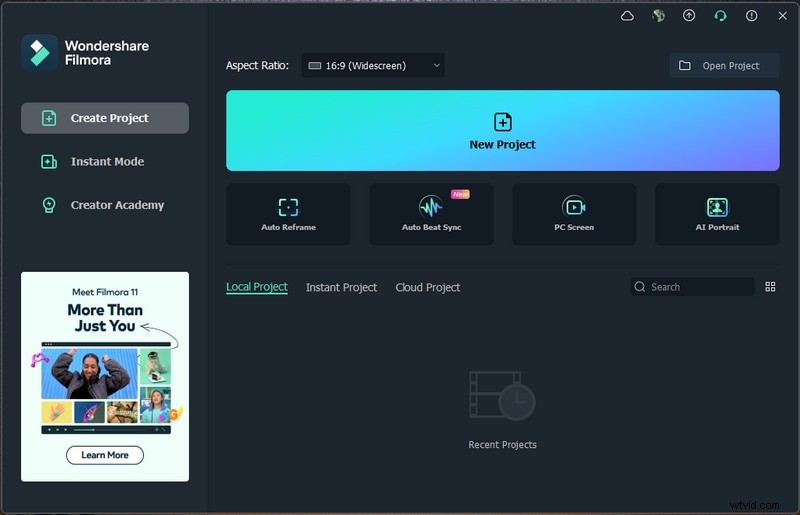
Krok 2. Po lewej stronie okna rejestratora ekranu znajduje się prostokątny przycisk, który pozwala wybrać obszar ekranu, który chcesz nagrać. Możesz wybrać spośród opcji pełnego ekranu, niestandardowego i okna docelowego.
Krok 3. Jeśli chcesz nagrywać dźwięk z komputera z mikrofonu lub systemu audio na komputerze, włącz ikony
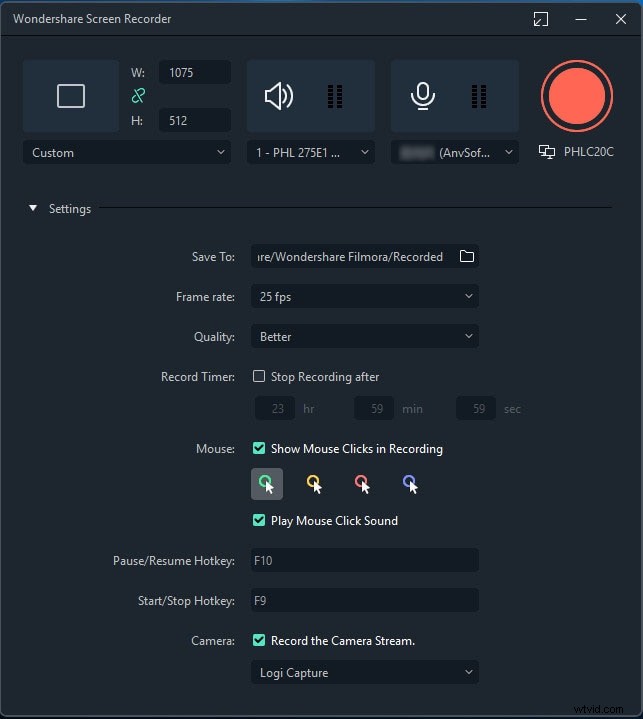
Krok 4. Aby dokonać niezbędnych zmian, kliknij ustawienia, jakość klatek na sekundę i timer są domyślnie ustawione na niższe. Zawsze możesz to zmienić zgodnie z własnymi wymaganiami.
Krok 5. Po ustawieniu wybranych limitów naciśnij przycisk REC. Filmora rozpocznie nagrywanie po odliczaniu do 3.
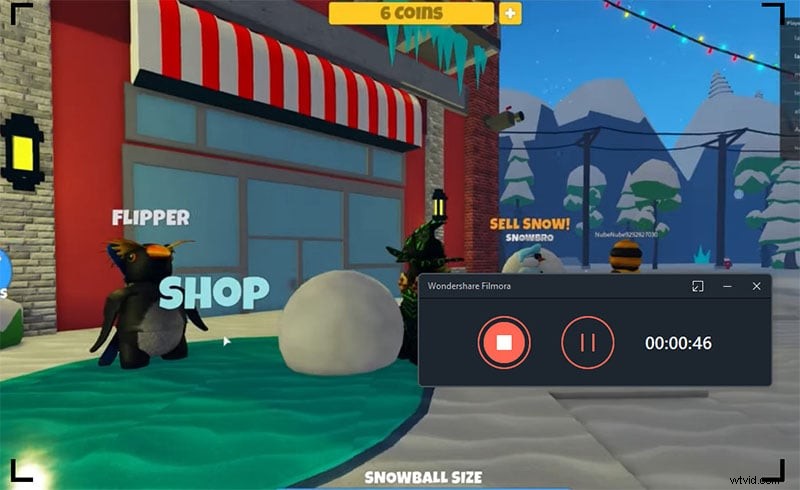
Dlaczego naprawdę powinieneś używać strony internetowej do nagrań wideo? Są łatwo dostępne i nie mają zastosowania w rakietach. W przewodniku znajdują się jedne z najlepszych internetowych rejestratorów wideo, których można używać jako rozszerzenia Chrome.
Inne popularne internetowe rejestratory wideo
1. Screencasty
Screencastify to solidna aplikacja, która umożliwia nauczycielom organizowanie ważnych wydarzeń online, pomagając zaoszczędzić maksymalny czas i ułatwić proces uczenia się. Możesz nagrywać klipy z aplikacji na swoim urządzeniu, a później odtwarzać je lub udostępniać między innymi. Ma kilka zestawów narzędzi, które pasują zarówno do uczniów, jak i nauczycieli, usprawniając proces uczenia się.
Twórz, edytuj i udostępniaj filmy w ciągu kilku sekund od Screencastify, za pomocą najlepszego internetowego rejestratora wideo. Screencastify to najbardziej zaufane rozszerzenie Chrome, angażujące społeczności rejestratorów wideo. Po pobraniu Screencastify przechodzisz przez długotrwały proces konfiguracji, który później dodaje wartości do nagrywania w sieci. Możesz dodać podpisy do materiału filmowego po nagraniu go w aplikacji. Czy to przyjęcie domowe, skromne spotkanie, czy rozmowa z rodziną.
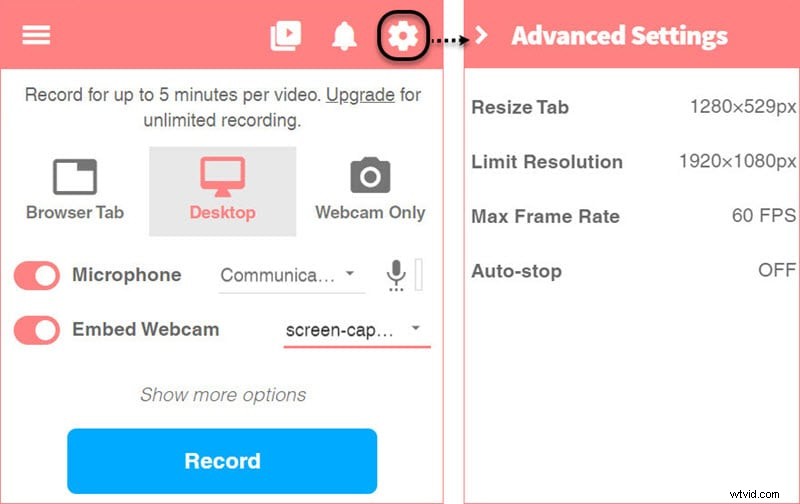
Funkcje
-
Twórz zadania, jednocześnie nagrywając ekran komputera i na wielu urządzeniach.
-
To rozszerzenie działa w przeglądarce Google Chrome, dzięki czemu może rejestrować wszystkie działania online za pomocą wbudowanego Dysku Google.
-
Zaprezentuj interaktywne pytania, aby sprawdzić zrozumienie przez widzów.
-
Monitoruje zaangażowanie, ponieważ „Strona odtwarzania” pokazuje, w jaki sposób użytkownicy angażują się w każde z nagrań.
-
Interfejs obsługuje bezpieczny i prosty system bezpieczeństwa.
-
Dodaj interaktywne kwestionariusze do końcowego edytowanego filmu.
2. Rejestrator wideo Nimbus Screen
Nimbus przechowuje z funkcją edytora zmieniającego tło, kolorowego tekstu, aby zmienić proste przechwytywanie obrazu w odcienie wesołych kolorów i pamięci. Podobnie jak większość rejestratorów ekranu ma postać aplikacji komputerowych, dzięki Nimbusowi, innej witrynie do nagrywania wideo, możesz selektywnie nagrywać fragment całego ekranu. Początkowo użytkownicy mogą przesyłać nagranie do notatek Nimbus, Dysku Google lub Dropbox.
Można przypuszczać, że rejestratorowi wideo Nimbus brakuje funkcji i funkcji tylko dlatego, że działa w przeglądarce. Ale ta aplikacja jest w pełni zintegrowana. Ten dodatek może być bardzo korzystny na różne sposoby, umożliwiając użytkownikom wykonywanie wysokiej jakości zrzutów ekranu i nagrywanie wideo oraz bezpośrednie zapisywanie na Dysku. Dzięki Nimbus użytkownicy mogą ustawiać nowe skróty na klawiaturze, aby ułatwić mechanizm nagrywania.
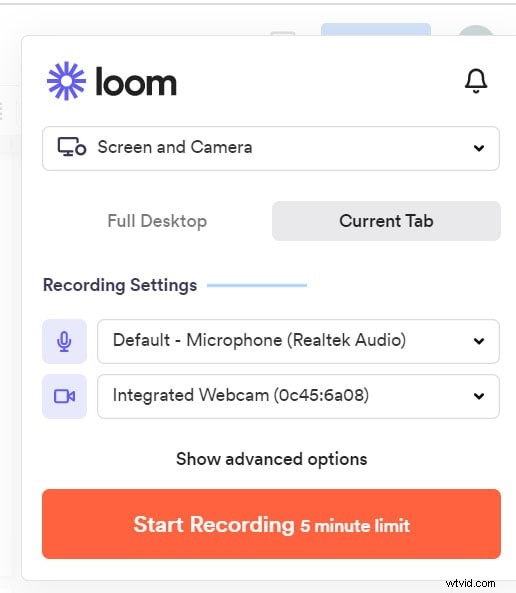
Funkcje
-
Witryna nagrywania ekranu lub dowolny film na dowolnym rozmiarze ekranu za pomocą niesamowitego rejestratora wideo Nimbus
-
Przesyłaj ekran z ekranu lub kamery internetowej za pomocą funkcji kamery internetowej i rejestratora screencastów za pośrednictwem przeglądarki Chrome, Firefox, Opera itp.
-
Przycinaj, zmieniaj rozmiar i przycinaj screencast
-
Konwertuj nagrane wideo na GIF i mp4
-
Dodaj znaki wodne, grafikę i notatki tekstowe do materiału filmowego.
-
Publikuj pełnostronicowe zrzuty ekranu na YouTube dzięki Nimbus premium.
-
Funkcja rozmycia sekcji poufnych informacji
-
Obsługuje przewijanie i edycję podczas przechwytywania bieżących zapisów ze stron internetowych.
3. Screencast-O-Matic
Screencast-O-Matic umożliwia bezpośrednie nagrywanie stron internetowych. Jest również wyposażony w zaawansowane funkcje edycji. Ta aplikacja ma na celu pomoc instytucjom edukacyjnym i miejscu pracy w tworzeniu i nagrywaniu filmów ze stron internetowych. Aplikacja oparta na chmurze najlepiej nadaje się dla nauczycieli, naukowców, profesjonalistów pracujących w wirtualnych klasach nauczania mieszanego lub przestrzeniach roboczych, aby zwiększyć cele edukacyjne i edukacyjne.
Screencast-O-Matic doskonale nadaje się do wspomagania środowisk pracy offline w budowaniu zespołów, onboardingu, takich jak sprzedaż, oferty pitchingowe, marketing w celu nagrywania i koordynowania projektów wideo. Kolejną unikalną cechą Screencast-O-Matic jest opcja tworzenia kopii zapasowej w celu odzyskania utraconych plików. W przypadku przedsiębiorczego start-upu, niezależnie od tego, czy jest to MŚP, czy MSME, ta aplikacja jest przydatna dla właścicieli, ponieważ umożliwia samouczki promujące dowolny produkt, który wspiera jego podróż do marki.
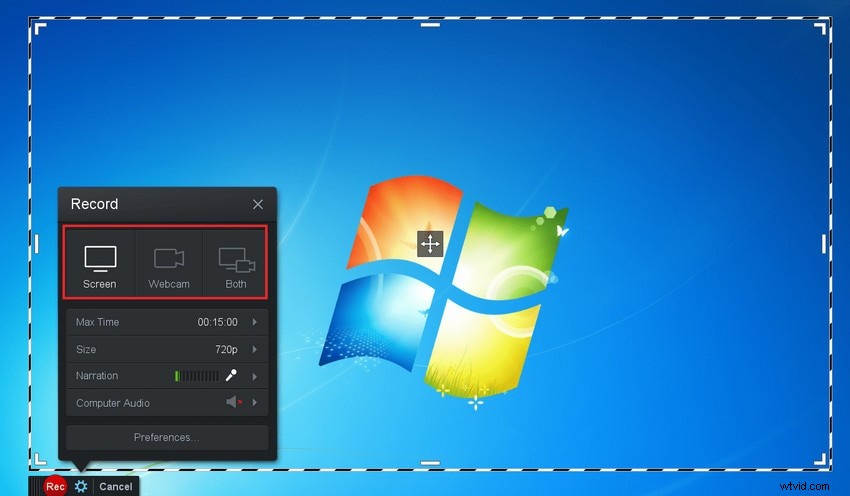
Funkcje
-
Screencast-O-Matic Stock Library wprowadza odkrywanie nagrań wideo i obrazów w celu ulepszenia screencastingu.
-
Narzędzia do wspólnego zarządzania wideo udostępniają i chronią Twoje treści.
-
Importuj wewnętrzne narracje i audio
-
Dodaj styl tekstu, notatki tekstowe, kliparty, kształty i obrazy.
-
Edytuj filmy ze spotkań w powiększeniu. Google Meet, zespół MS, WebEx.
-
Efekty i animacje z licznymi filtrami.
-
Twórz napisy za pomocą funkcji zamiany mowy na tekst.
4. Krosno
Loom wyróżnia się na tle witryn z nagraniami wideo dzięki swojemu narzędziu do przesyłania wiadomości dla kadry kierowniczej, które pomaga udostępniać teksty w ramach udostępniania materiału filmowego. Nagrywa cały ekran w całości lub częściowo dla Chrome, Mac, Windows, iOS i Android. Loom to wiodąca strona internetowa do nagrywania ekranu wśród serwisów komunikacyjnych do pracy asynchronicznej. Zaprojektowany z myślą o uproszczeniu procesu nagrywania wideo dzięki szybkim i interaktywnym narzędziom do nagrywania.
Nagrywanie wideo to nowa funkcja umożliwiająca wdrażanie nowych pracowników, omawianie problemów biznesowych, tworzenie sieci i rozwiązywanie problemów. Wypełniając lukę między komunikacją a internetowym rejestratorem wideo, Loom przekroczył liczbę subskrypcji ponad 10000 pobrań, Loom doskonale nadaje się do pracy na uniwersytecie i łączności biznesowej. Darmowa wersja jest wysoce dostępna i niedroga.
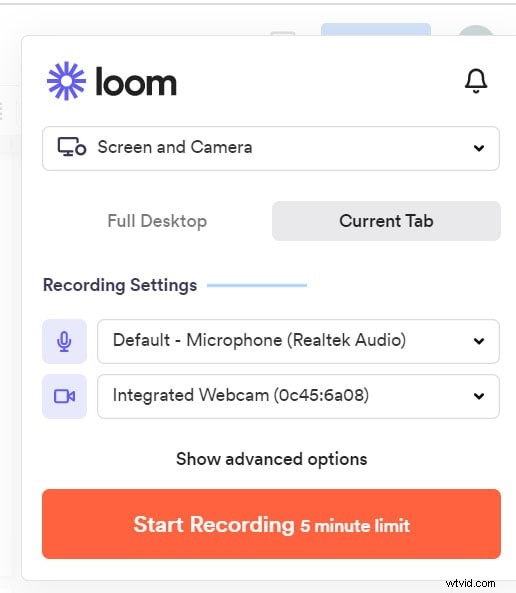
Funkcje
-
Szybkie nagrywanie dowolnej aplikacji z kamerą internetową lub bez niej.
-
Łatwo edytuj filmy, dodając wezwanie do działania i miniatury.
-
Umożliwia natychmiastowe udostępnianie ekranu w innych witrynach internetowych.
-
Dodaj konfigurację niestandardowej techniki ochrony prywatności, aby zapewnić bezpieczeństwo informacji
-
Przydatne do osadzania, przesyłania lub pobierania plików na strony internetowe.
-
Rejestruje problemy techniczne i błędy zespołu ds. kontroli jakości.
-
Wtyczka Chrome do łatwego nagrywania.
5. Widowisko
Darmowe rozszerzenie do Chrome firmy Vidyard zapewnia łatwe nagrywanie zarówno w systemie Windows, jak i Mac. Nagrania są w jakości HD i nie ograniczają znaków wodnych. Automatycznie umożliwia hostowanie i udostępnianie filmów na kilku platformach. Najlepiej nadaje się do długich celów nagrywania, czy to do nagrywania filmów z Internetu, czy gier wideo. Wbudowany edytor wideo zasłania każdy filtr, który znajduje się w tle.
Możesz przesłać cały film bezpośrednio na YouTube, Dysk Google, WebEx lub Dropbox bez żadnych kłopotów. Rejestrator ekranu Vidyard to kolejna witryna, która powstaje i pracuje nad ulepszeniem swojego interfejsu. Jeśli jednak chcesz stylizować i edytować filmy, musisz uaktualnić do wersji płatnej, która jest bardzo przystępna cenowo, chociaż dostępna jest bezpłatna wersja próbna. Vidyard jest dobry do tworzenia samouczków, czatów na żywo, transmisji strumieniowych, demonstracji itp.
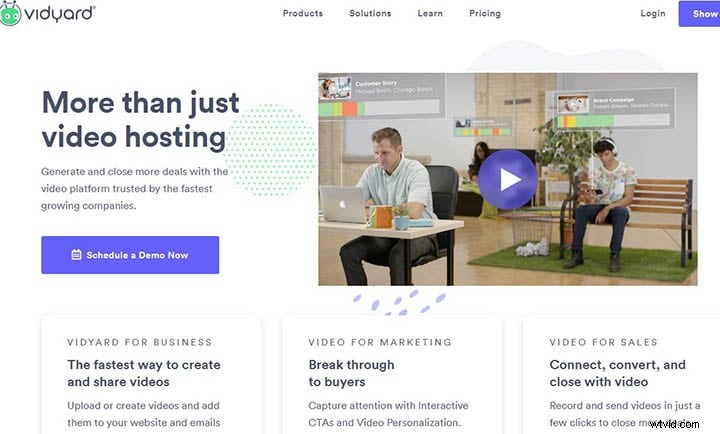
Funkcje
-
Otrzymuj powiadomienia o liczbie zegarków
-
Prześlij istniejący film lub nagraj nową witrynę
-
Umieść film na stronie internetowej, prześlij na YouTube lub wyślij go e-mailem.
-
Szczegółowe analizy przeglądarek za pomocą oprogramowania wyposażonego w sztuczną inteligencję
-
Najlepsza obsługa nagrywania wideo bez limitu przepustowości
-
Masowe udostępnianie plików bez usterek
Wniosek
Rejestratory ekranu internetowego doskonale sprawdzają się w nagrywaniu wideo, edycji i komentowaniu ekranu urządzenia. Strony internetowe do nagrywania ekranu online pomagają w dostosowywaniu logo, wstawianiu notatek tekstowych i zmianie tła rejestratorów. Po pandemii, w której Internet ukształtował nasz świat interakcji, strony internetowe z nagraniami internetowymi są świetnym nośnikiem recenzji produktów, przechwytywania błędów, masowych nagrań ekranu i ciągłego przesyłania.
